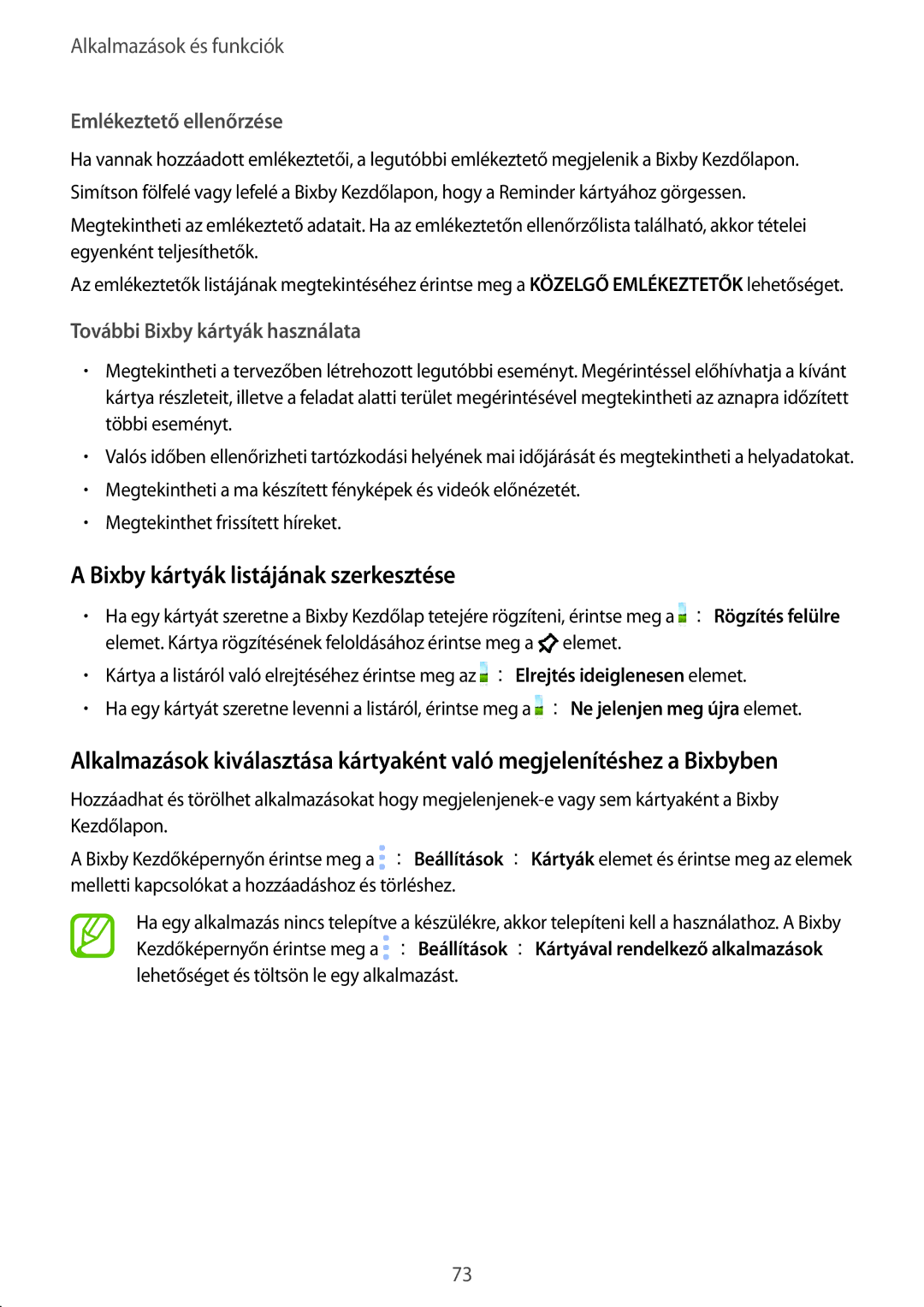Alkalmazások és funkciók
Emlékeztető ellenőrzése
Ha vannak hozzáadott emlékeztetői, a legutóbbi emlékeztető megjelenik a Bixby Kezdőlapon. Simítson fölfelé vagy lefelé a Bixby Kezdőlapon, hogy a Reminder kártyához görgessen.
Megtekintheti az emlékeztető adatait. Ha az emlékeztetőn ellenőrzőlista található, akkor tételei egyenként teljesíthetők.
Az emlékeztetők listájának megtekintéséhez érintse meg a KÖZELGŐ EMLÉKEZTETŐK lehetőséget.
További Bixby kártyák használata
•Megtekintheti a tervezőben létrehozott legutóbbi eseményt. Megérintéssel előhívhatja a kívánt kártya részleteit, illetve a feladat alatti terület megérintésével megtekintheti az aznapra időzített többi eseményt.
•Valós időben ellenőrizheti tartózkodási helyének mai időjárását és megtekintheti a helyadatokat.
•Megtekintheti a ma készített fényképek és videók előnézetét.
•Megtekinthet frissített híreket.
A Bixby kártyák listájának szerkesztése
•Ha egy kártyát szeretne a Bixby Kezdőlap tetejére rögzíteni, érintse meg a ![]() →Rögzítés felülre elemet. Kártya rögzítésének feloldásához érintse meg a
→Rögzítés felülre elemet. Kártya rögzítésének feloldásához érintse meg a ![]() elemet.
elemet.
•Kártya a listáról való elrejtéséhez érintse meg az ![]() →Elrejtés ideiglenesen elemet.
→Elrejtés ideiglenesen elemet.
•Ha egy kártyát szeretne levenni a listáról, érintse meg a ![]() →Ne jelenjen meg újra elemet.
→Ne jelenjen meg újra elemet.
Alkalmazások kiválasztása kártyaként való megjelenítéshez a Bixbyben
Hozzáadhat és törölhet alkalmazásokat hogy
A Bixby Kezdőképernyőn érintse meg a ![]() →Beállítások →Kártyák elemet és érintse meg az elemek melletti kapcsolókat a hozzáadáshoz és törléshez.
→Beállítások →Kártyák elemet és érintse meg az elemek melletti kapcsolókat a hozzáadáshoz és törléshez.
Ha egy alkalmazás nincs telepítve a készülékre, akkor telepíteni kell a használathoz. A Bixby Kezdőképernyőn érintse meg a ![]() →Beállítások →Kártyával rendelkező alkalmazások lehetőséget és töltsön le egy alkalmazást.
→Beállítások →Kártyával rendelkező alkalmazások lehetőséget és töltsön le egy alkalmazást.
73